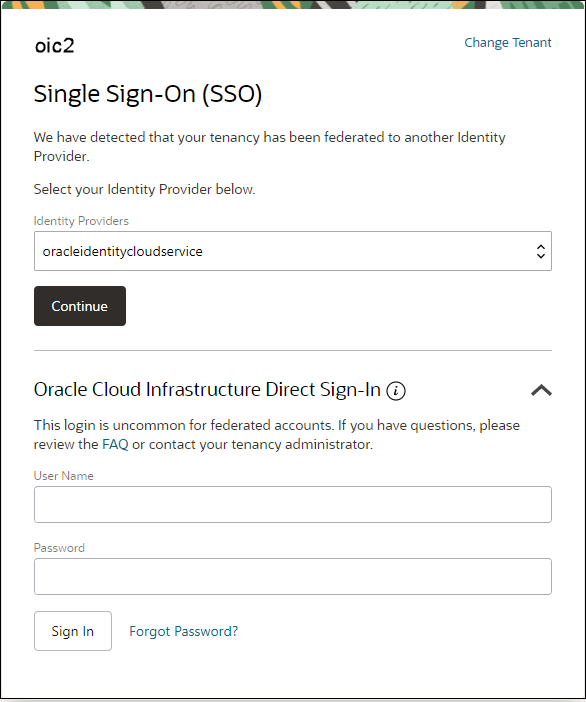Collegarsi alla console negli account cloud che non utilizzano i domini di Identity
Se l'account cloud non utilizza i domini di Identity, collegarsi alla console di Oracle Cloud Infrastructure come utente federato tramite Oracle Identity Cloud Service. Un ambiente federato consente ai business partner di integrarsi nel realm di gestione delle identità fornendo agli utenti un meccanismo per condividere le informazioni sulle identità tra i rispettivi domini di sicurezza.
![]() Questo argomento si applica solo alle tenancy che non utilizzano i domini di Identity. Vedere Differenze tra tenancy con e senza domini di Identity.
Questo argomento si applica solo alle tenancy che non utilizzano i domini di Identity. Vedere Differenze tra tenancy con e senza domini di Identity.